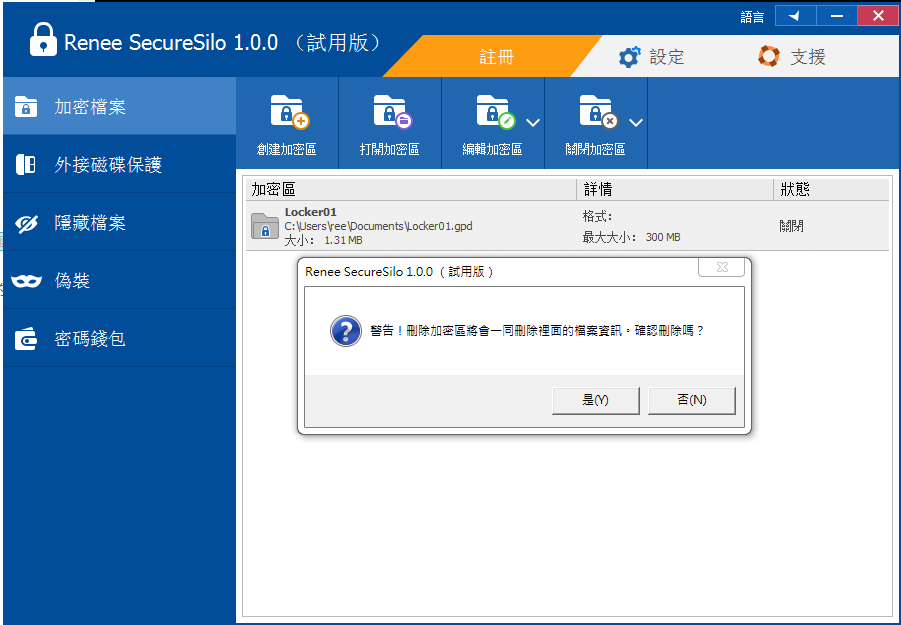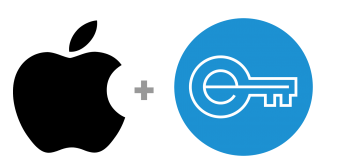2019-12-27 劉恩綺 客服部資深專員
摘要
我們經常會把一些重要的資料寫入文檔,然後保存到電腦上。無論是在Windows系統的電腦還是在蘋果電腦上,很多時候我們都需要對一些重要的檔案或者存放檔案的資料夾進行加密。在蘋果電腦上進行加密最基本的方法就是採用硬碟進行加密,但是這一操作對很多人來說非常陌生。下面這篇文章主要給大家介紹Mac借助硬碟進行加密的方法。
那麼我們在Mac電腦上又應該如何對檔案進行加密呢?我們常見的有兩種方法:第一就是:使用Mac硬碟加密檔案;第二就是:採用壓縮加密的方法進行加密。下面我分別給大家介紹這兩種方法的具體操作。
1、在蘋果電腦打開“磁碟工具程式”(Finder->工具程式->實用工具)。
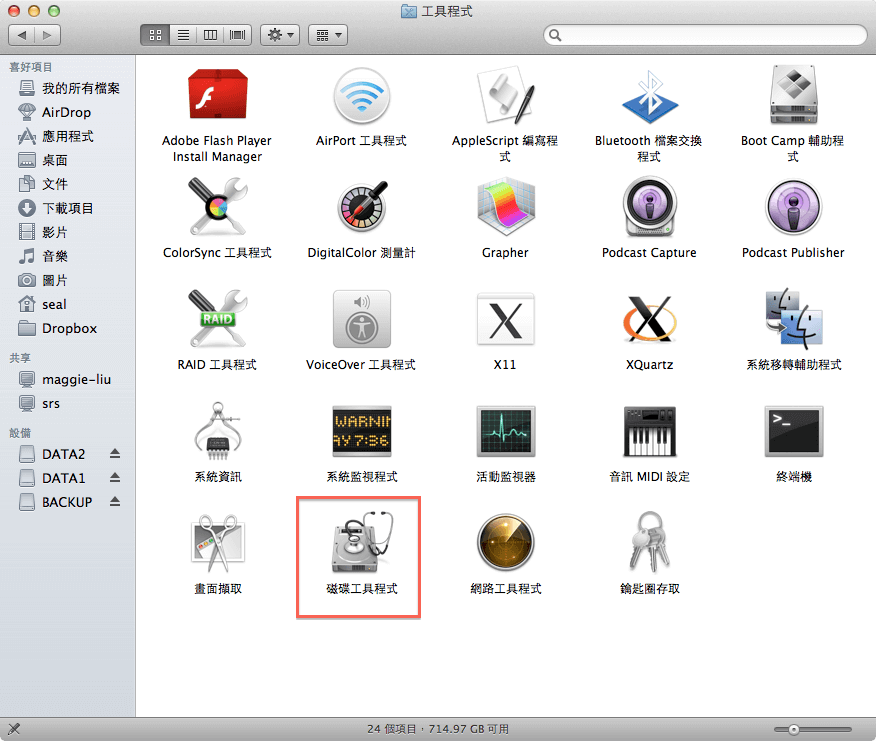
2、進入磁碟工具程式介面後,點擊左上角功能表列中的“檔案”—“新增映像檔”—“空白映像檔”。
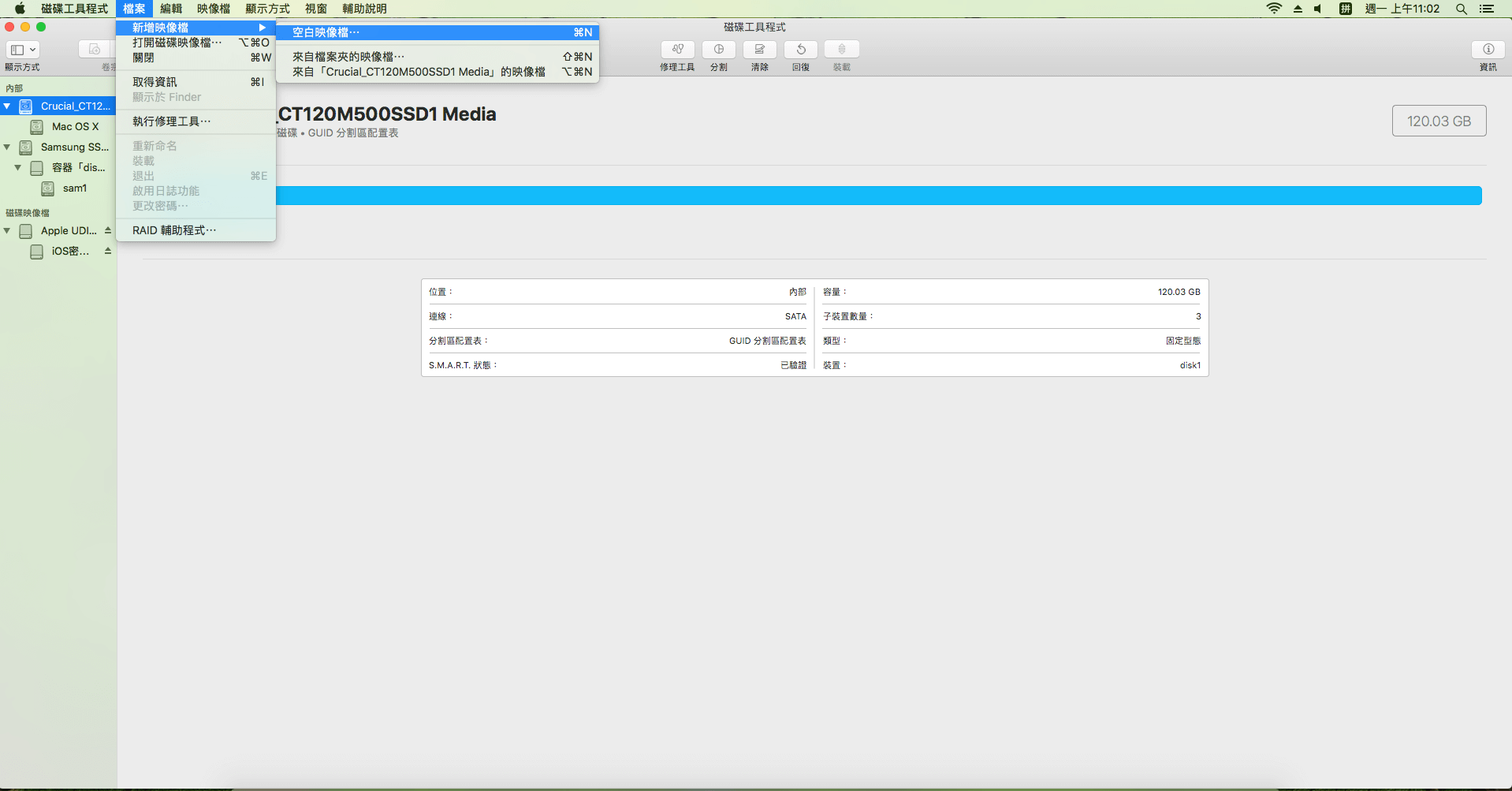
3、在彈出的視窗中按照自己的喜歡設定加密資料夾的名稱、儲存位置和大小。
4、然後在“加密”選項裡選擇“128位元AES加密(建議使用)”。
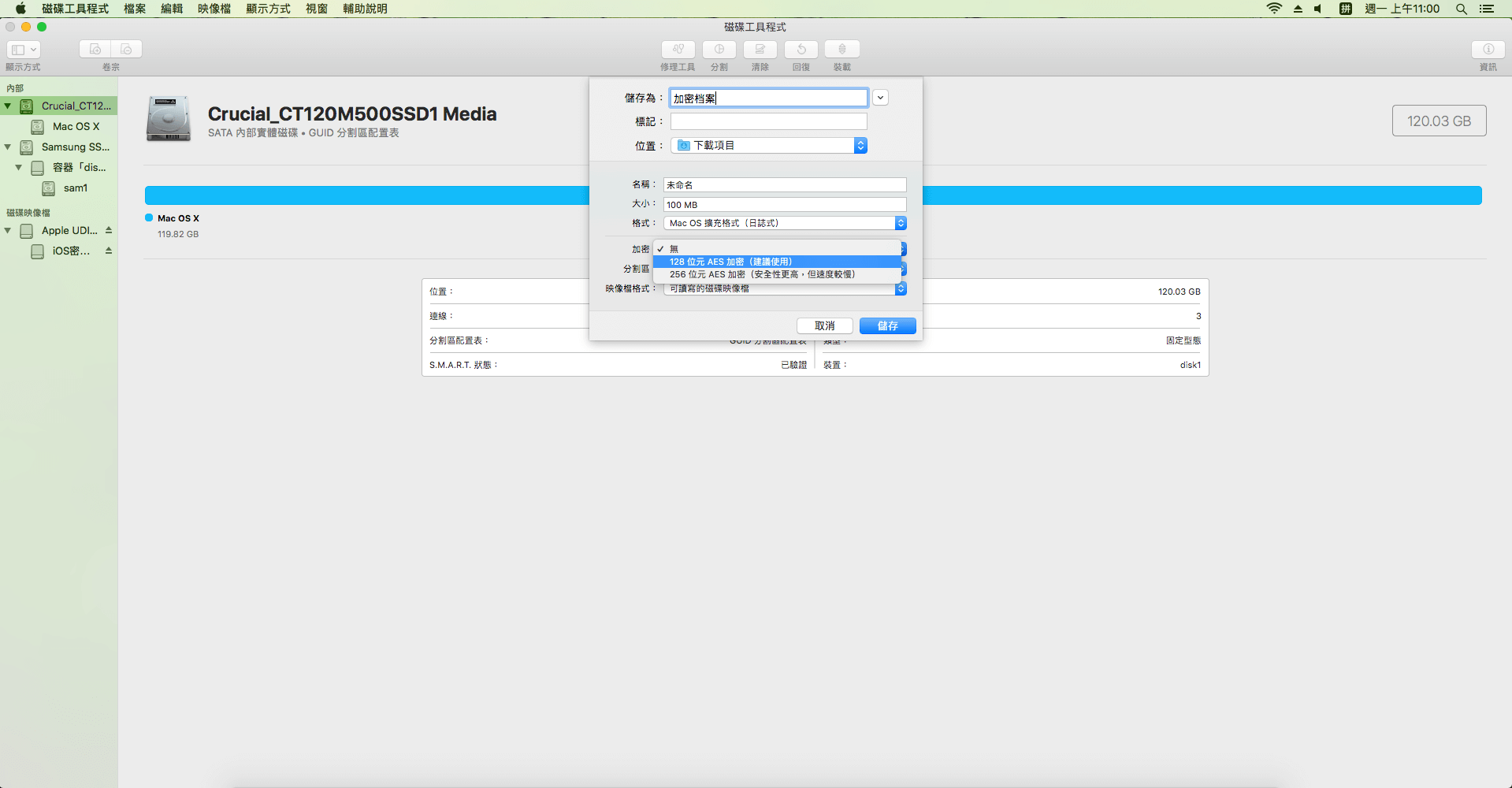
5、接著輸入密碼及驗證。點擊“選擇”及“儲存”按鈕。
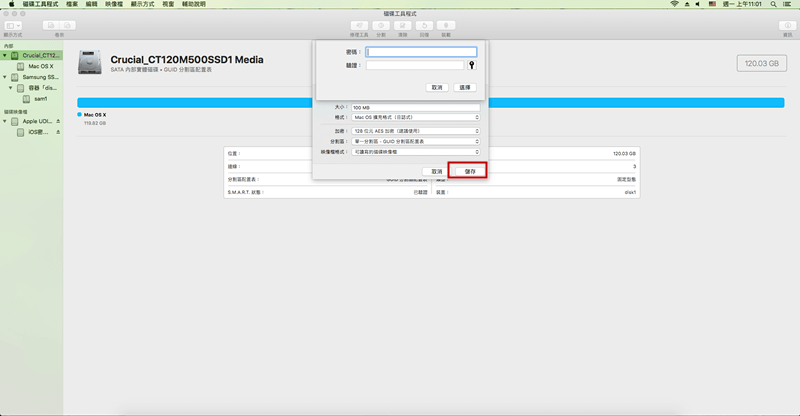
6、點擊“儲存”後,會自動生成DMG檔案和磁碟圖示。
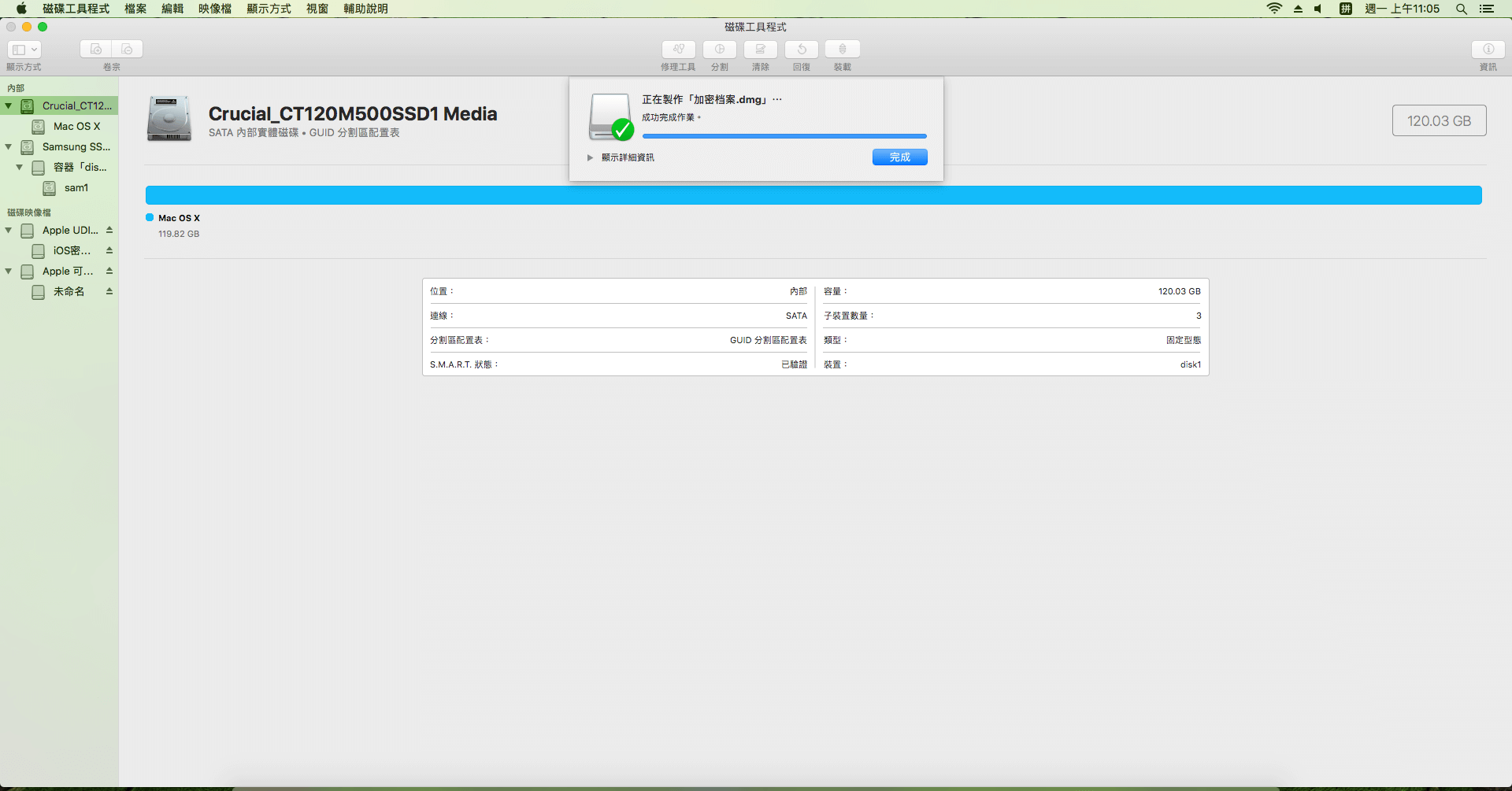
7、然後在桌面找到 “加密檔案”磁碟,將需要加密的檔案放進去,然後選擇“退出加密資料夾”。如果需要訪問檔案,則點擊“加密檔案”的DMG檔案,輸入密碼即可。
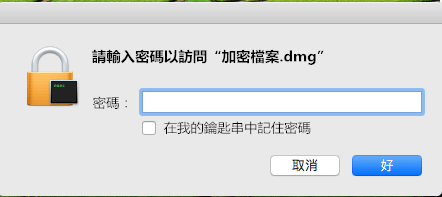
除了上面介紹的使用硬碟進行加密以外,我們還可以借助壓縮軟體,對檔案進行壓縮加密。下面推薦一款使用者常用的壓縮加密軟體——rarsharp加密軟體。下面就借助這一軟體,給大家介紹一下如何使用壓縮軟體進行加密。
1、 下載安裝rarsharp壓縮加密軟體。
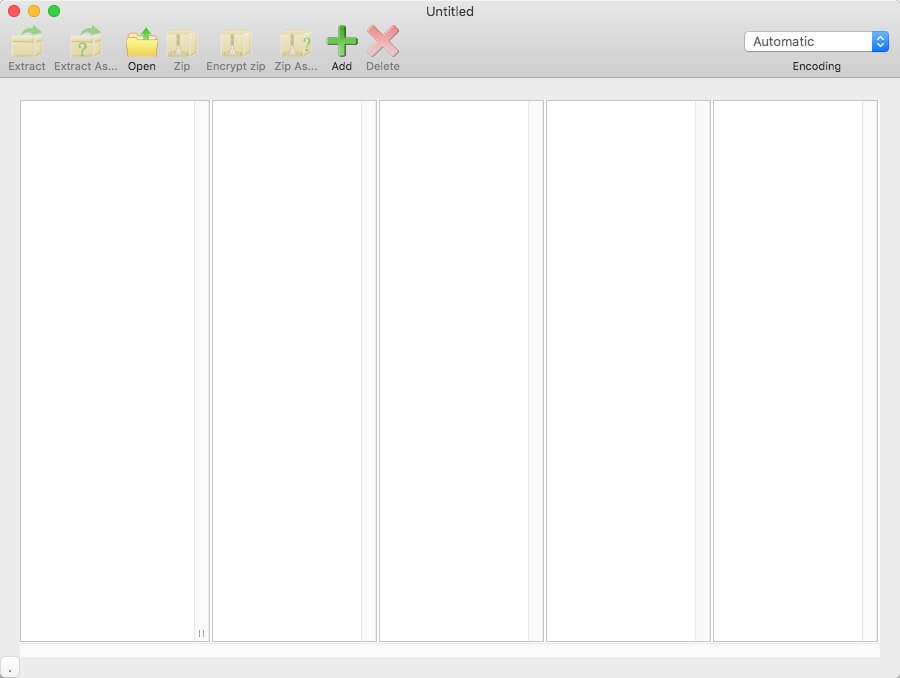
2、 點擊添加,選擇需要加密的檔案,添加檔案後點擊Zip加密。
![點選[添加],選擇您需要加密的檔案](https://net.reneelab.com/wp-content/uploads/sites/7/2019/12/rarsharp.jpg)
3、 點擊Zip加密後,會彈出輸入密碼的介面,我們設定一個專屬的密碼,然後點擊確定。即可給檔案進行上鎖。
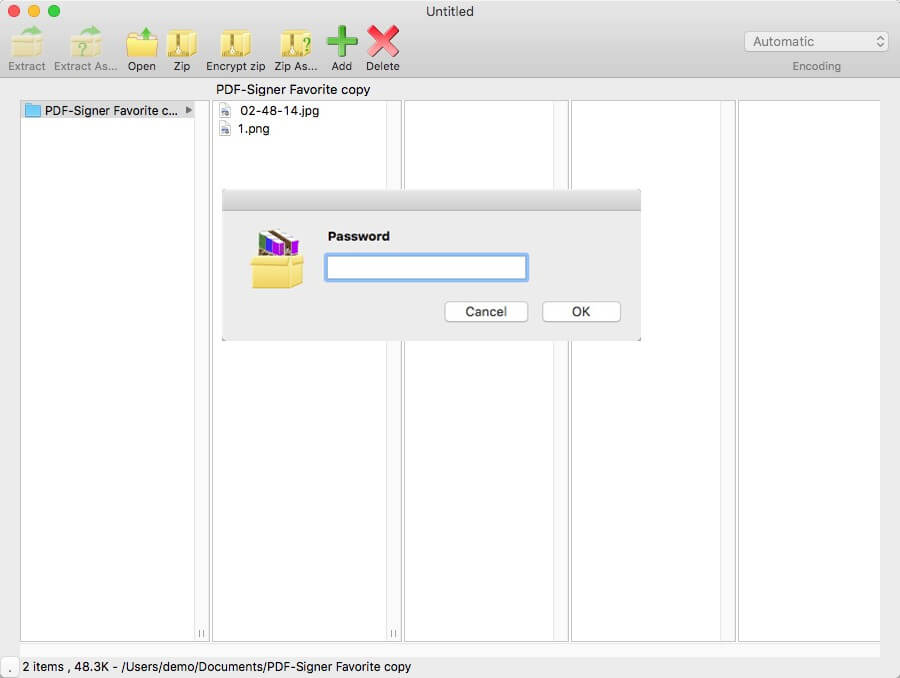
局限性:使用壓縮加密軟體的方法進行加密檔案,最大的弊端就是安全性太差。針對壓縮加密的檔案,現在市面上有很多的破解工具,能夠輕鬆把密碼破解出來。
作為現在電腦常用的兩個系統之一,使用Windows系統的使用者同樣非常多。上面介紹了Mac的加密方法,我在這裡順帶給大家普及一下,在Windows系統下如何給檔案進行加密。在Windows系統下,檔案加密最安全快速的方法就是借助加密軟體進行加密,下面我給大家推薦一款專業的軟體 —— Renee Secure Silo。該軟體是一款專業的,能在Windows系統下執行的加密軟體。
Renee Secure Silo的優點:
操作簡便–用戶只需要在電腦上新建一個虛擬加密區,把存放到電腦上的重要檔案,放到虛擬加密區上。

難以破解 -這一軟體使用了先進的AES256加密技術,而且這個虛擬加密區是一個私有的空間,目前還沒有任何通用的破解程式可以使用。
隱秘性好– 你可以把虛擬加密區的檔案偽裝其他的檔案以躲開惡意掃描。另外,程式的一鍵關閉懸浮窗讓你可以隨時關閉所有虛擬加密區並退出程式,保證你的私密資訊不被發現。
下面給大家介紹這一軟體的具體操作步驟:
1、下載並安裝Renee Secure Silo軟體,打開軟體,在彈出介面中,為軟體設定一個登入的密碼。
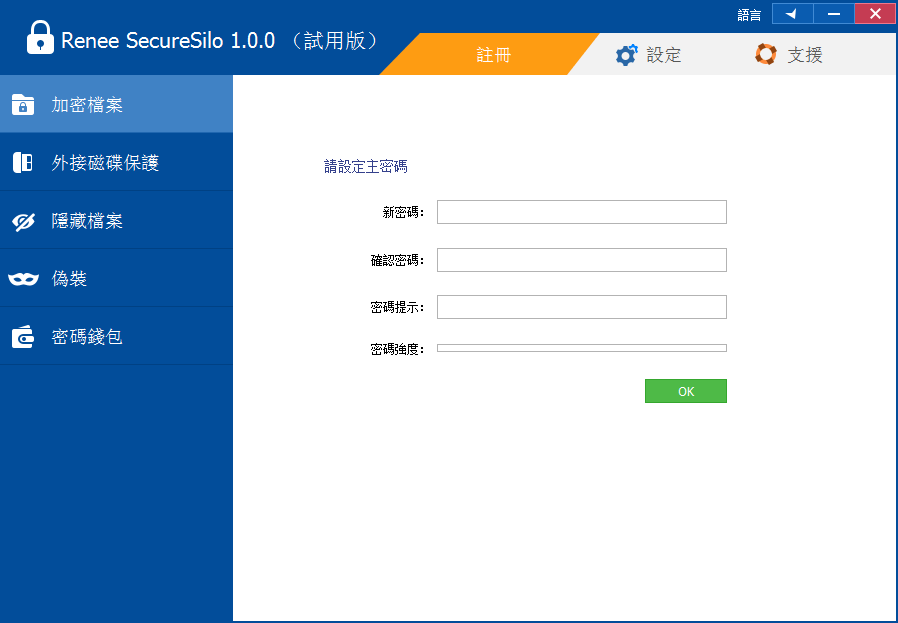
2、點擊加密檔案然後選擇“創建加密區”,創建一個虛擬的加密區。
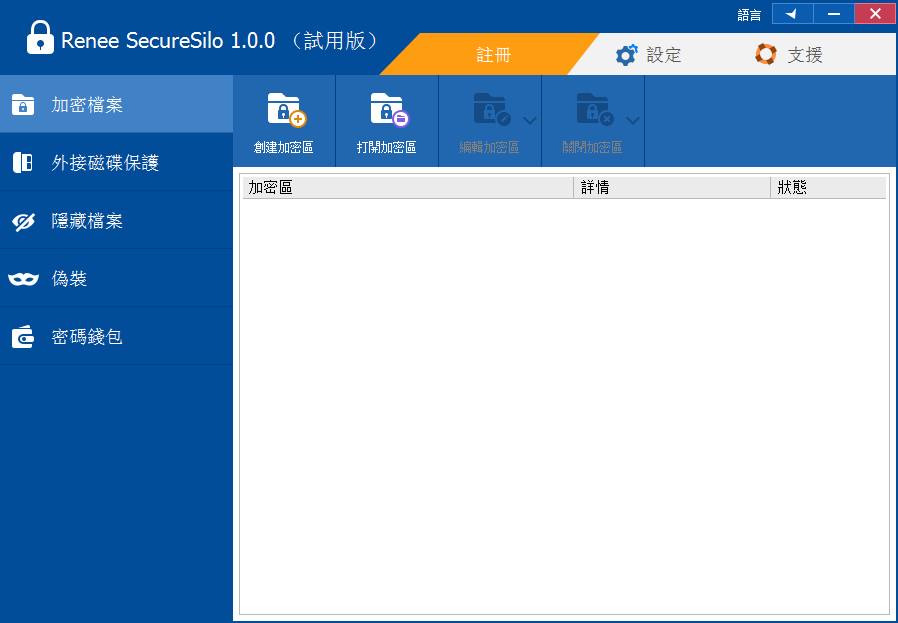
3、創建虛擬加密區後,給虛擬加密區設定一個打開密碼。
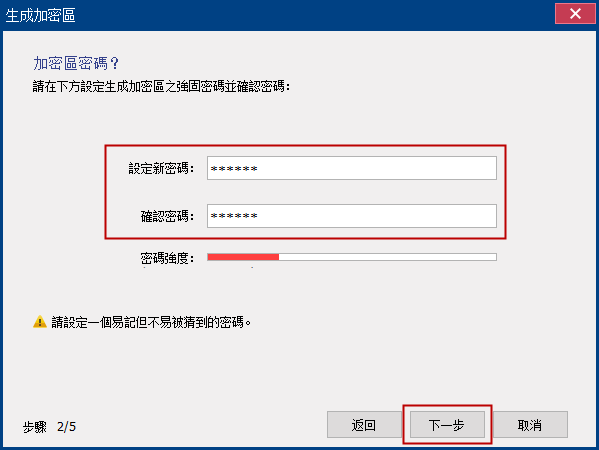
4、設定完成後,選擇加密區的大小範圍,然後點擊“下一步”,等待加密完成即可。
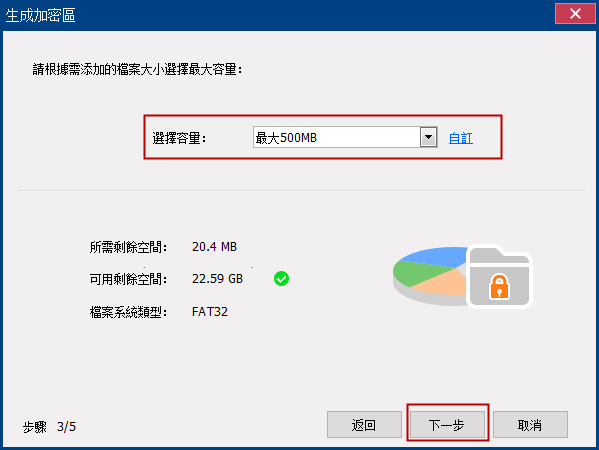
5、使用者把需要加密的檔案放入創建的虛擬加密區中,然後關閉加密區,即可完成上鎖。
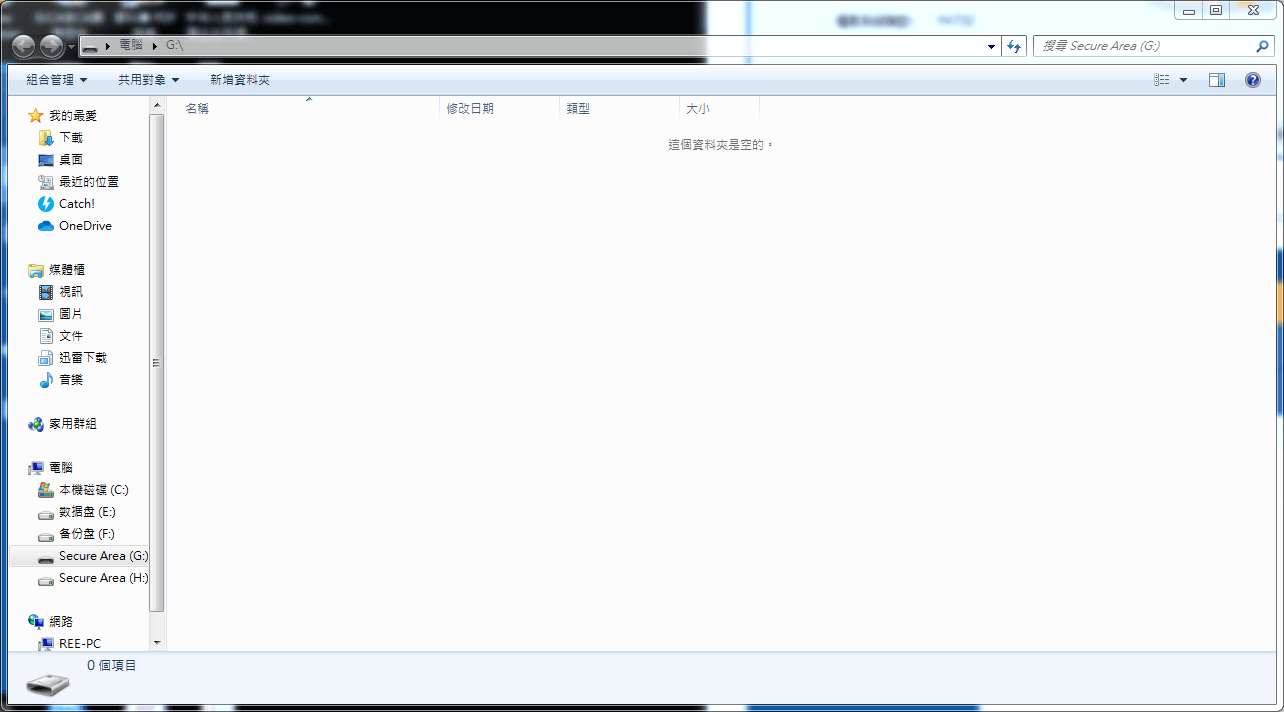
6、使用者如果需要刪除加密區,打開軟體在加密文檔的介面選中加密區,然後點擊“編輯加密區”,然後選擇“刪除”,在彈出的提示框中選擇“是”,然後“輸入密碼”即可。